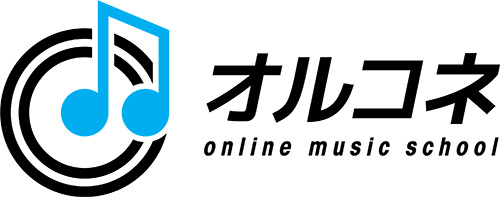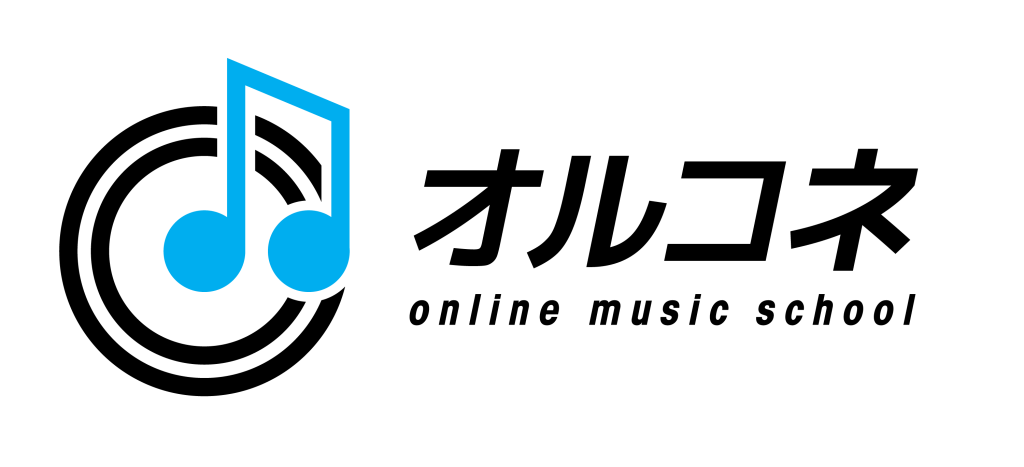こんにちは!オンラインミュージックスクール「オルコネ」運営事務局です♪
本日は楽器のオンラインレッスンにおけるZoomの設定方法についてお話ししたいと思います。
まず、Zoomとは…
世界中どこでも無料でミーティングができるソフトです。パソコンやタブレットにインストールすればすぐに利用することが出来ます。
通常は、オンライン会議やミーティングに多く使われています。
今回は、このZoomを使って音楽のオンラインレッスンをするための設定方法について解説していきます♪
Zoomの設定方法(PCの場合)
1. レッスン時間前にzoomに入室します
2. マイクボタンの右横△マークをクリックし、<オーディオ設定>を選択します

通常のオーディオ設定では<Zoomによりオーディオが最適化されました>に◯がついています↓
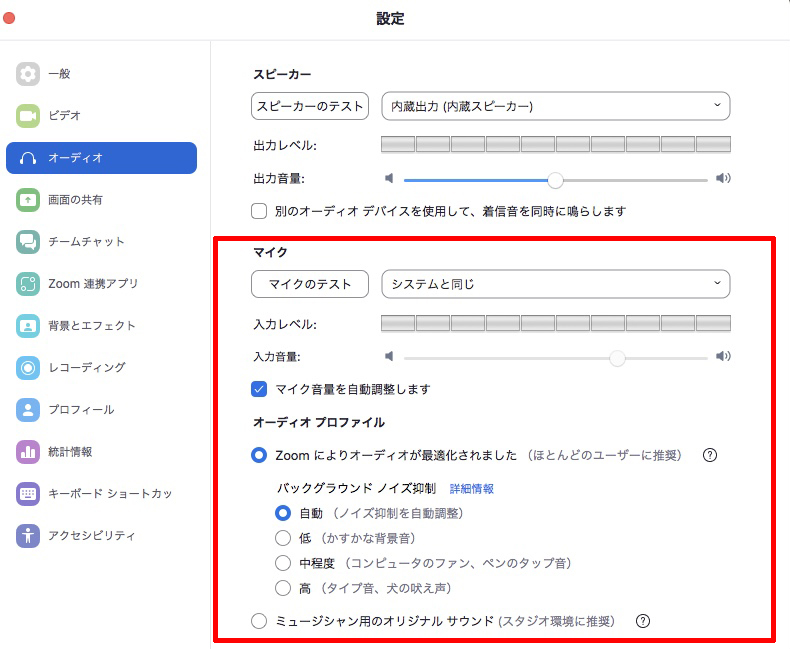
3. オーディオ設定の調整
1. <ミュージシャン用のオリジナルサウンド>に◯をつけます。
2. <高忠実度音楽モード>と<エコー除去>にチェックが入っている状態にします。
3.<マイク音量を自動調節します>のレ点を外し、入力音量を手動で調節しましょう。
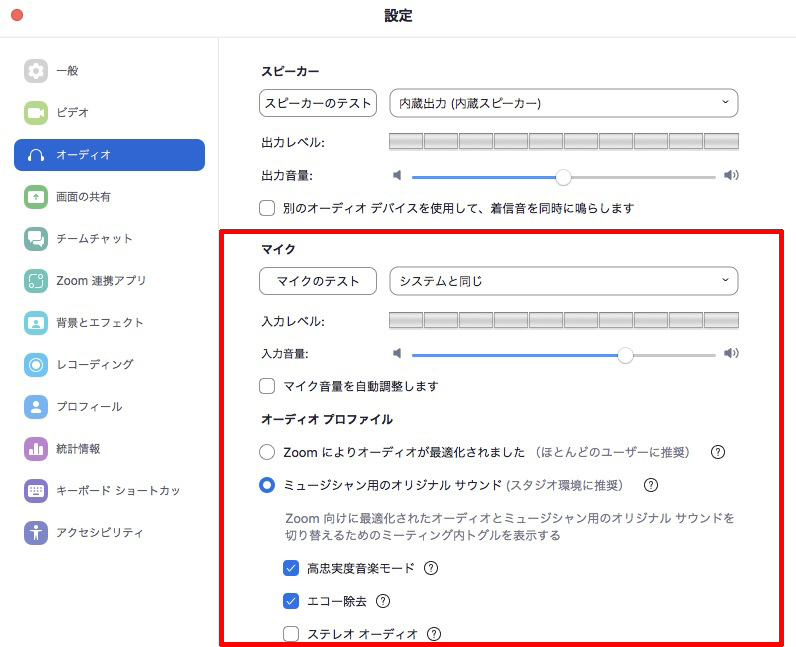
4. 設定を変更後、ミーティング画面左上の文字<ミュージシャン用のオリジナルサウンド:オフ>をクリックしオンに変更します
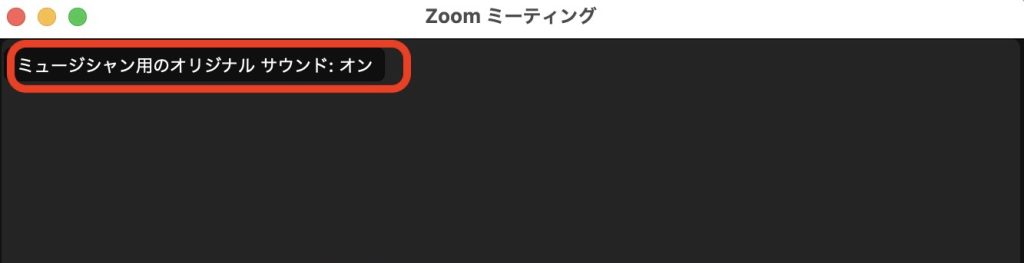
設定は以上になります。
zoomのアカウントをお持ちの方は、上記の設定が保存されていますので、
次回以降はミーティングルームに入室した際に<ミュージシャン用オリジナルサウンド:オフ>をクリックしオンに変更していただくだけで問題ありません。
zoomのアカウントをお持ちでない方は、レッスンが開始された時点で上記の設定をその都度行っていただく必要があります。
その他の注意点は?
音楽レッスン中、双方が音を出す場合には、それぞれの「ミュージシャン用オリジナルサウンド」が「オン」になっている必要があります。
Zoomの設定方法(アプリの場合)
アプリを使ってスマホ、タブレットでレッスンを行う場合には、「ミュージシャン用オリジナルサウンド」をオンにする必要があります。
Zoomは元々会話をすることが目的とされており、 人間の会話以外の音が「ノイズ(雑音)」と判断されて音が聞こえなくなる仕組みが自動で働いています。
楽器の音や、会話で出る範囲外の音程、音量になった場合はこの仕組みが働きますので、 生徒様側ではしっかり演奏していても、相手側ではシーン・・ということも起きてしまいます。
Zoomのオーディオ設定を変更し、「ミュージシャン用オリジナルサウンド」を「オン」にすることで、Zoomでのオンラインレッスン品質が良くなりますので、レッスン前に必ず設定しておきましょう!
1. Zoomアプリを起動後、ホーム画面右下の<…>をタップ
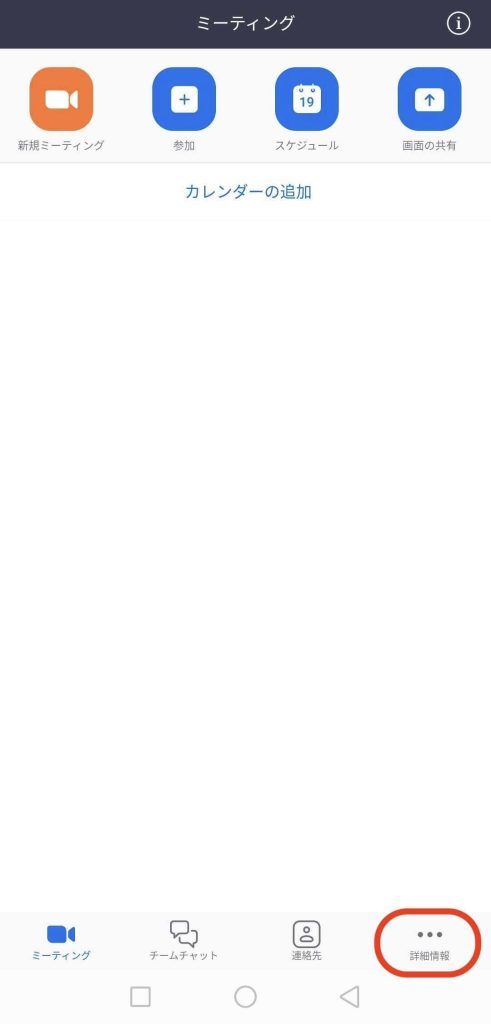
2. <ミーティング>をタップ
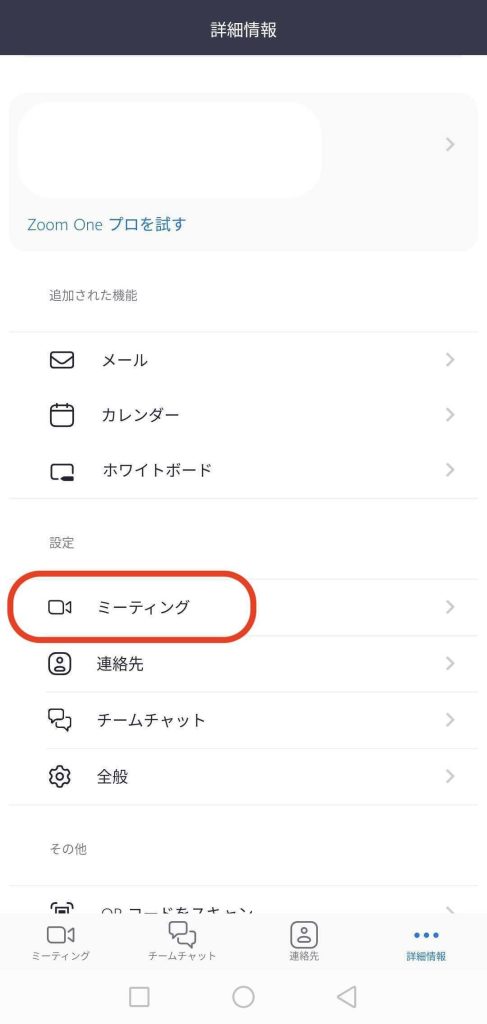
3. <オリジナルオーディオを使用>をオンにする
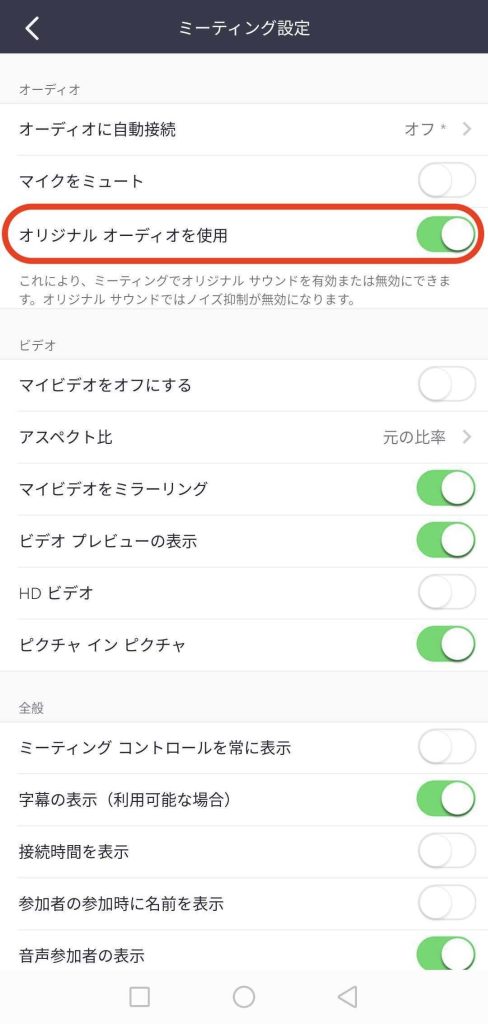
4. Zoomミーティング(レッスン)開始後、画面右下の<・・・詳細>ボタンをタップ
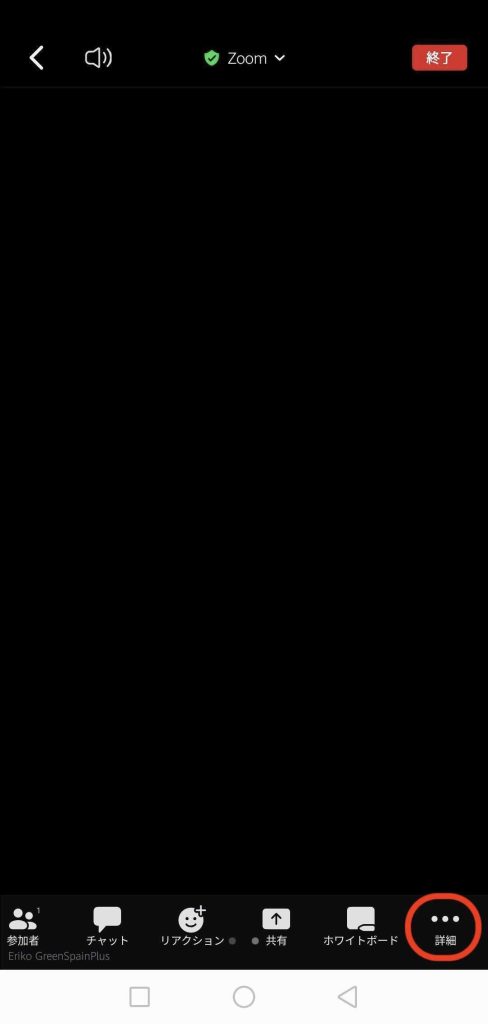
5. <オリジナルサウンドを有効化>をオンにする
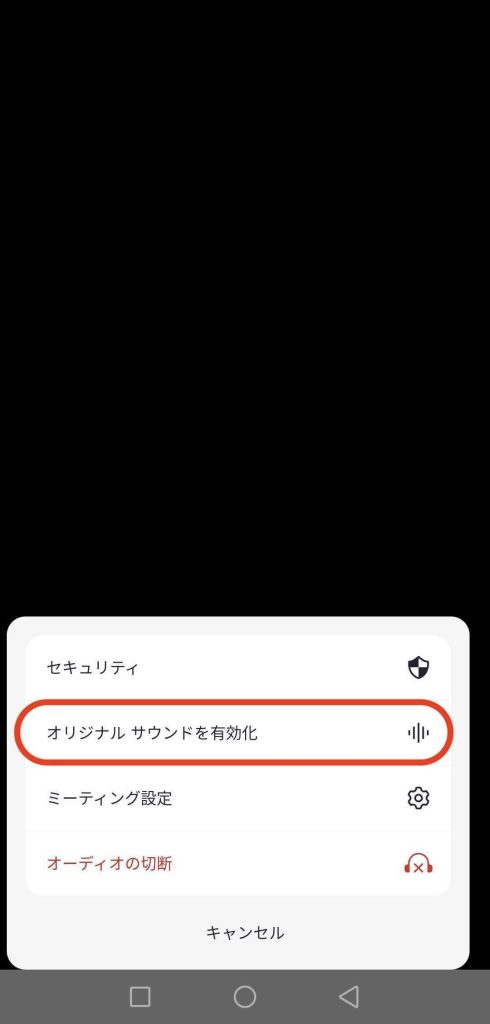
設定は以上になります。
次回以降はミーティングルームご入室後、<オリジナルサウンドを有効化>を「オン」に変更していただくだけで大丈夫です。
その他の注意点は?
音楽レッスン中、双方が音を出す場合には、それぞれのZoom設定「オリジナルサウンド」が「オン」になっている必要があります。
人と人、音と音をつなぐ
オンライン音楽教室
今「オルコネ」では入会金、会員登録無料!今なら無料会員登録をすると体験レッスンが無料で受けられるクーポンポイント500ポイントもプレゼント!!
興味のある方はぜひご登録ください♪